我們在繪制圖紙的時候,大多數都會用到軟件的對象捕捉功能,這個功能對我們的繪圖很有幫助,在軟件中,除了這個功能,我們也可以使用自動追蹤功能,也可以幫助我們精確繪制圖紙。
CAD軟件中使用追蹤功能的方法:
1、首先打開CAD軟件,并新建一個圖紙,先畫了一條長40mm的線段。
2、正常的情況下,選擇再畫直線,從已畫線段的左端點出發,會有自動追蹤的標記。如圖,箭頭所指的數字是左端點到鼠標的距離。
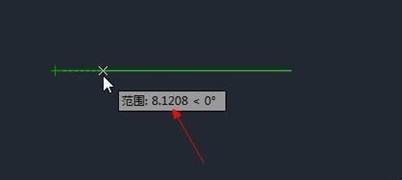
3、這是可以直接用鍵盤輸入距離,要畫線段的起點就確定了。我輸入的是10,距離也恰好為10。
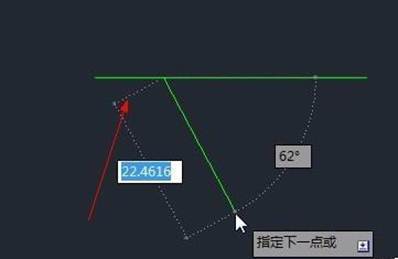
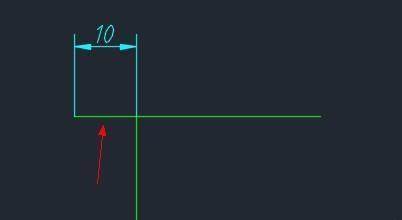
4、但是有時候自動追蹤的功能不能用了,箭頭那里一直顯示坐標,并不顯示距離。無法進行自動追蹤。
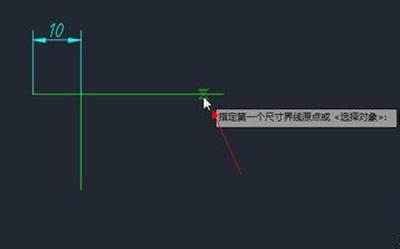
5、自動追蹤一定與對象捕捉有關,打開對象捕捉的對話框,要勾去"最近點",才能實現自動追蹤功能。

6、勾去之后,如下圖顯示就可以了。
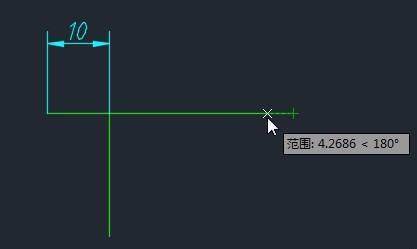
以上就是在浩辰CAD軟件中,如果當我們使用的對象捕捉功能不能夠滿足我們的繪圖需要的情況下,我們可以使用軟件中的自動追蹤功能。今天就介紹這么多了。安裝浩辰CAD軟件試試吧。更多CAD教程技巧,可關注浩辰CAD官網進行查看。
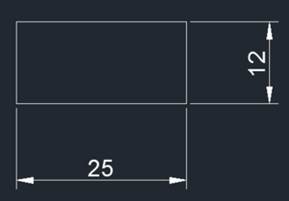
2019-09-12
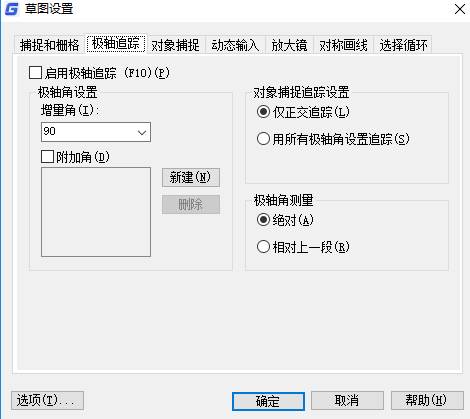
2019-07-24

2019-07-04
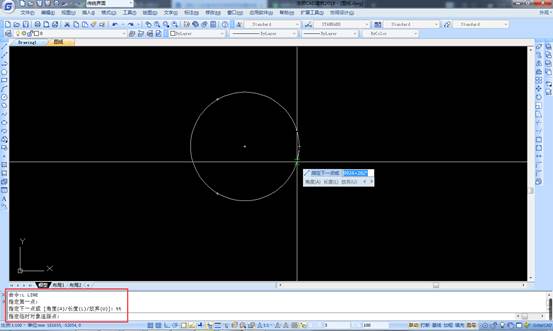
2019-05-23

2023-11-10

2023-11-10

2023-11-09

2023-11-09

2023-11-09

2023-11-09

2023-11-08

2023-11-07
